Birden fazla dosya paylaşma söz konusu olduğundafarklı işletim sistemlerinde herkesin döndüğü bir yazılım vardır: Samba. Uzun zamandır etrafta olan ağlar için bir dosya paylaşım protokolü. Bu araçla, Windows kullanıcılarının, Mac kullanıcılarının, Linux kullanıcılarının ve hatta Android kullanıcılarının merkezi bir konumda bulunan dosyalara erişip paylaşmalarını sağlamak mümkün. Bu kılavuzda, Ubuntu'da bir Samba dosya sunucusunun nasıl kurulacağı ve nasıl yapılandırılacağı ve bir paylaşım ekleneceği üzerinde durulacak.
Neye ihtiyacın var
- Bir önyüklenebilir USB bellek
- Ubuntu sunucusu disk görüntüsü
- Sunucunuz USB önyüklemesini desteklemiyorsa DVD veya CD
- Etcher USB oluşturma aracı
Ubuntu Sunucu Resmini Seçme
Ubuntu sunucusunun birçok farklı sürümü vardır vesürümleri. Herhangi bir sürüm geçerli olacaktır ve bu kılavuza Ubuntu sunucusu önceden kurulmuş olarak rastladıysanız endişelenmeyin. Versiyon ne olursa olsun, Samba aynı olduğundan (çoğu zaman) tekrar kurulum gerekmez. 5 yıl boyunca yükseltme yapmadan istikrarlı bir sunucu arayanlar için, Ubuntu Server 16.04.2 LTS'yi indirin. Kenarında yaşamak ve en son güncellemeleri almak ister misiniz? Bunun yerine Ubuntu sunucusunun en son sürümünü indirin.

USB Diski Yapmak
USB disk yapmak kolay ve üç aşamalı bir işlemdir. Etcher aracını çalıştırın. Program Microsoft Windows, Mac OS ve Linux'un tüm sürümlerini desteklemektedir. USB sürücünüzü takın, indirdiğiniz sunucu görüntüsünü seçin ve USB'ye yazdırın.
Ubuntu Sunucusunu Yükleme
Ubuntu sunucusunu kurmak biraz zaman alabilir.ama sonuç buna değer. Linux tabanlı diğer sunucu işletim sistemlerinden bazıları kullanıcı dostudur ya da yazılımı kurmak ve çalıştırmak için kolaydır. Başlamak için, önyüklenebilir USB çubuğunu bir dosya sunucusu olarak kullanılacak bilgisayara takın ve açın.
Buradan, PC’nin BIOS’unu girin. Her PC BIOS'unun çok farklı olduğunu unutmayın. Bazıları için, girme düğmesi F2, diğerleri DEL veya ESC olabilir. PC el kitabına bakmak ve bunu burada listelemek yerine kendi başınıza çözmek en iyisidir. Kurulumu başlatmak için, USB çubuğunun ilk yükleneceği şekilde önyükleme sırasını değiştirme seçeneğini arayın. Sıra değiştikten sonra BIOS'u kaydedin ve yeniden başlatın.
PC yeniden başladığında, Ubuntu sunucusu yüklenecek ve sunucu yükleyici aracı görünecektir.
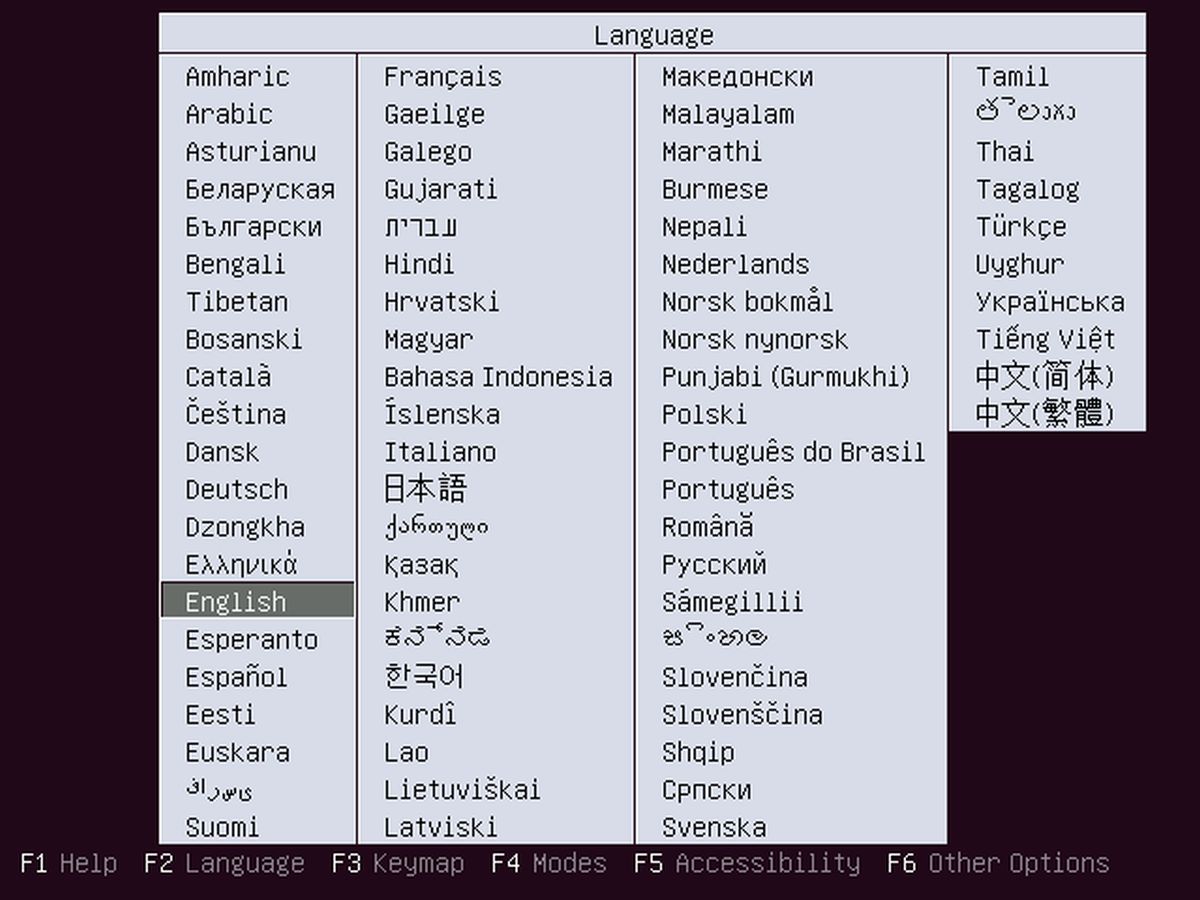
Enter tuşuna basarak doğru dili seçin. Bir sonraki sayfada, “Ubuntu sunucusunu kur” seçeneğini seçin.
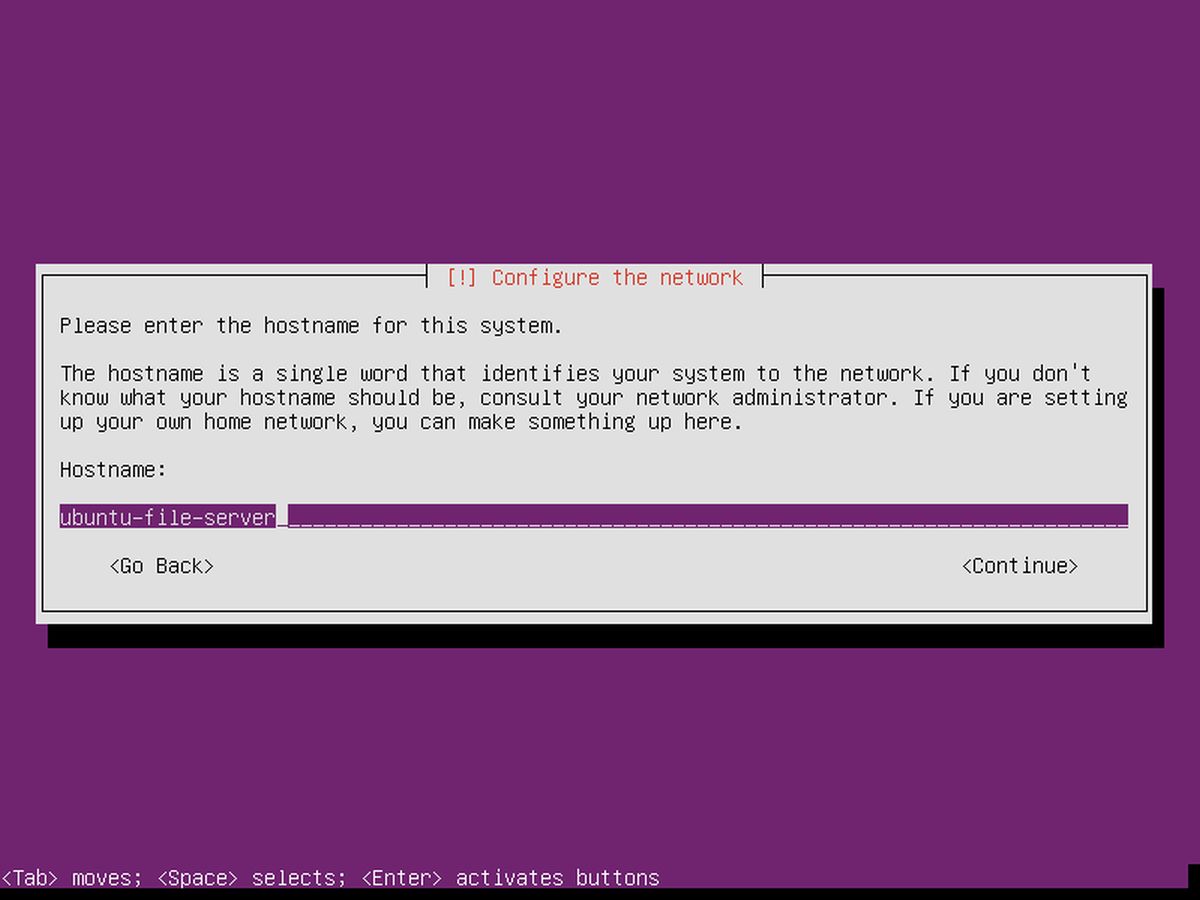
Bölge seçim sayfalarından vs. sonra, Ubuntu’daki birkaç sayfa, kullanıcıdan cihazı adlandırmasını ve yeni bir kullanıcı oluşturmasını isteyecektir. Sunucunun ana bilgisayar adını girin.
Sunucunun bir adı var, şimdi bir kullanıcıya ihtiyacı var. Hatırlanması kolay ancak tahmin edilmesi kolay olmayan bir şifre ile yeni bir kullanıcı oluşturun.
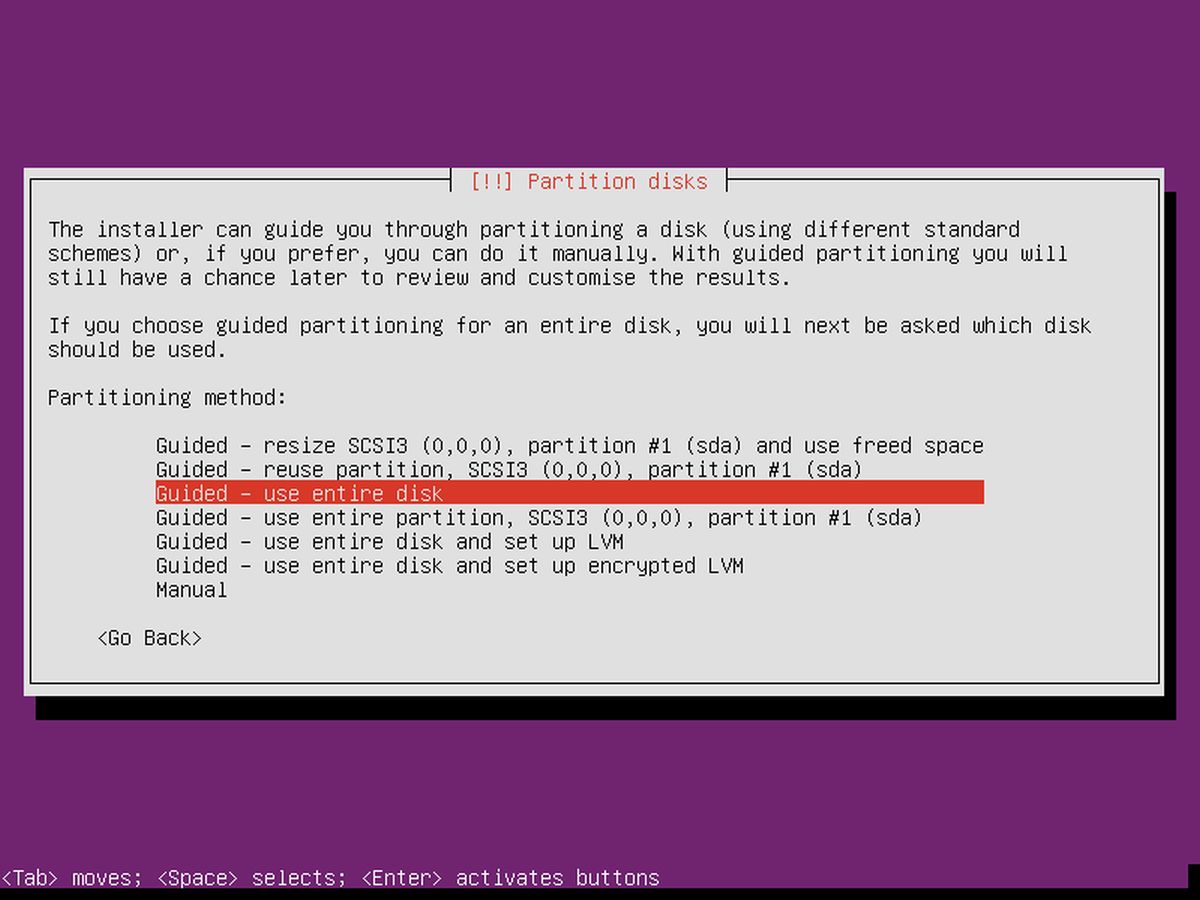
Kurulumu yapılandırdıktan sonra, kurulumaslında başla. Bölümleme menüsünde, 'rehberli - diskin tamamını kullan' seçeneğini seçin. Yükleme işlemi başlar ve biraz zaman alabilir. Sabırlı ol.
Samba'nın Kurulumu
Kurulum işleminin bitimine yakın, Ubuntusunucu kullanıcıdan paket seçmesini ister. Bu sunucu yalnızca basit bir dosya sunucusu olacağından, yalnızca bir veya iki paket gerekir. Aşağı ok tuşunu kullanarak “Samba dosya sunucusu” na gidin ve kurulum için işaretlemek için boşluk çubuğuna basın. Tamamen gerekli olmasa da, uzaktan erişim bakım için mükemmeldir. ‘OpenSSH sunucusu’ aşağı gitmek için ok tuşlarını kullanın ve boşluk çubuğuyla seçin. Hazır olduğunuzda, “devam” düğmesini (SEKME kullanarak) seçin ve yükleme işlemini tamamlayın. Tamamlandığında, sunucuyu yeniden başlatın.
Samba'yı yapılandırma
Şimdi Samba dosya sunucusunu kurdunuzUbuntu, ancak dosyaların erişilebilir olması için yapılandırılmış paylaşımlara ihtiyacı var. Smb.conf dosyasında, farklı izinlerle birçok farklı paylaşım türü ayarlanabilir. İşte nasıl ayarlayacağınız. Başlamak için, yalnızca herhangi bir şey olması durumunda orijinal yapılandırmayı yedekleyin.
cd /etc/samba sudo cp smb.conf smb.conf.bak
Config dosyasını değiştirdiğinizde herhangi bir şey olursa, bu ilk yedekleme geri yüklenebilir.
Samba'da halka açık bir pay oluşturmak için dizini oluşturarak başlayın.
sudo mkdir -p /var/shares/public sudo chmod 755 -R /var/shares/
Ardından, metin düzenleyiciyi açın ve paylaşımı yapılandırmaya ekleyin.
sudo nano /etc/samba/smb.conf
Yapılandırma dosyasının sonuna kadar sonuna kadar kaydırın ve aşağıdakileri ekleyin.
[Share] comment = Samba file share. path = /var/shares/public/ browseable = yes read only = no guest ok = yes
Sonra dosyayı CTRL + O ile kaydedin.
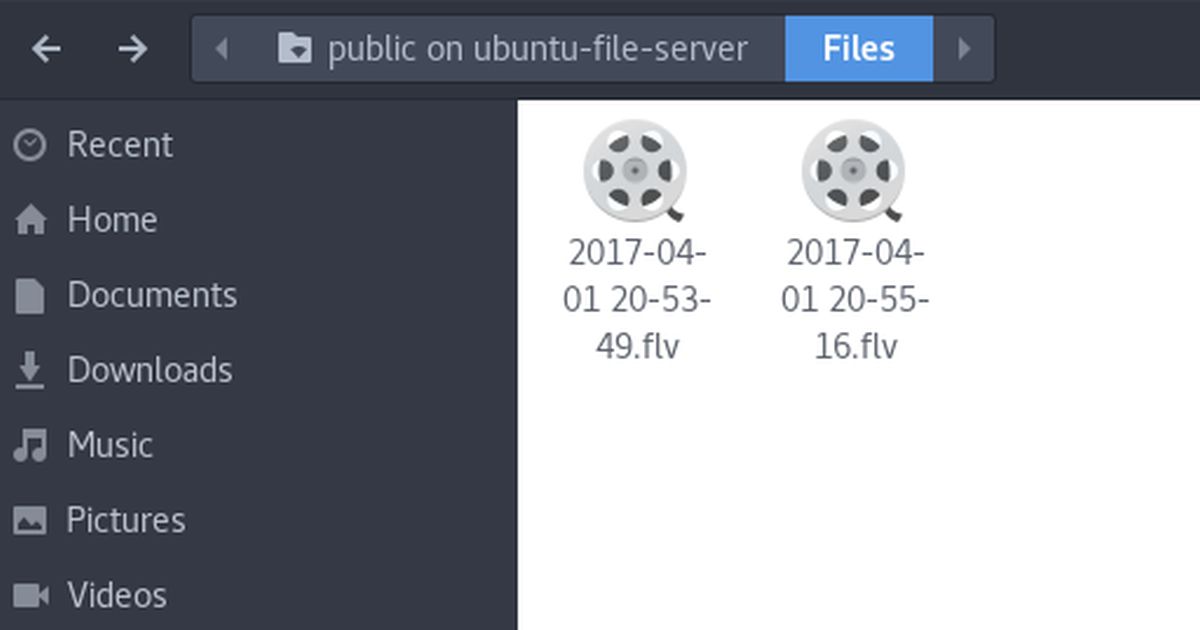
Düzenlemeleri yapılandırma dosyasında test etmek için şunu girin:
testparm
Yapılandırma dosyasındaki herhangi bir düzenleme yanlışsa, testparm bir uyarı yazdırır. Bu durumda nanoya geri dönün ve düzeltin.
Not: Samba'nın başka türden hisse senetleri vardır. Bunları öğrenmenin en iyi yolu, yapılandırma dosyasını okumak ve smb.conf dosyasının verdiği örneklere bakmaktır. Ek olarak, Ubuntu Wiki'ye ve Samba el kitabına şu komutu verin: man samba.
Yedeklemeyi geri yükle
İlk olarak, sistemdeki Samba yapılandırma dosyasını silin.
cd /etc/samba/ sudo rm smb.conf
Sonra, yedekleme dosyasının bir kopyasını alın ve smb.conf olarak kaydedin.
sudo cp smb.conf.bak smb.conf
Samba dosya sunucusu kurmak gerçek bir acı olabilirnereden başlayacağınızı bilmiyorsanız. Yapılandırma dosyası göz korkutucu ve bazı nedenlerden dolayı el kitabı yeni gelenler için kafa karıştırıcı. Neyse ki, bu kılavuzun yardımıyla, Ubuntu tarafından desteklenen bir Samba dosya sunucusunu almak hiç olmadığı kadar kolay.













Yorumlar